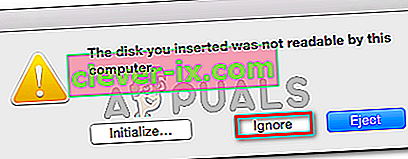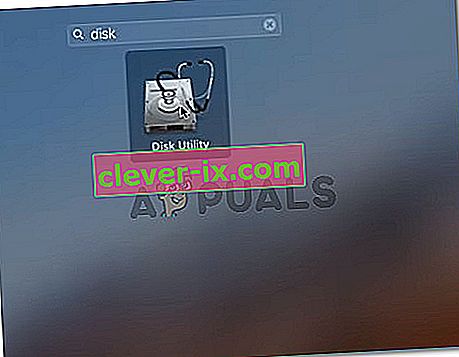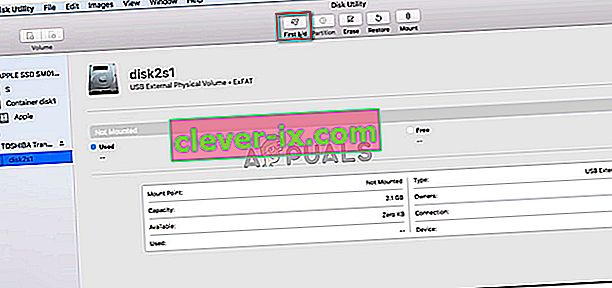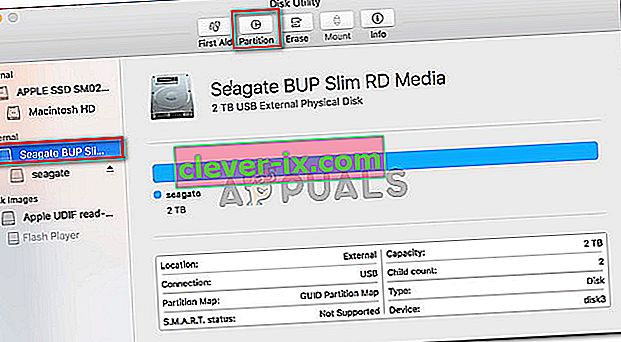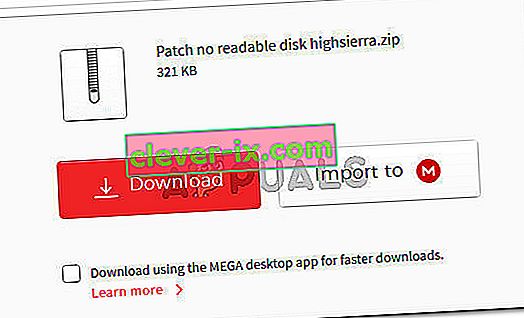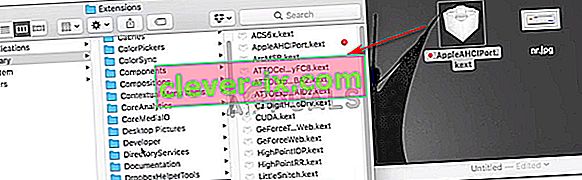Certains utilisateurs voient l' erreur «le disque que vous avez inséré n'est pas lisible par cet ordinateur» dès qu'ils connectent un lecteur externe. Certains utilisateurs concernés signalent que le problème se produit avec chaque périphérique USB qu'ils se connectent, tandis que d'autres disent que l'invite n'apparaît qu'avec un seul lecteur. La plupart du temps, le problème se produit avec MacOS High Sierra, mais il existe des rapports indiquant qu'il se produit sur différentes versions de Mac OS X.

Qu'est-ce qui rend le disque non lisible?
Nous avons étudié ce problème particulier en examinant divers rapports d'utilisateurs et les stratégies de réparation qu'ils ont utilisées pour résoudre le problème. Nous avons également réussi à reproduire le problème dans une petite mesure sur nos machines de test. Sur la base de ce que nous avons rassemblé, il existe plusieurs scénarios assez courants qui déclencheront ce message d'erreur particulier:
- Panne de disque - Il est possible que le lecteur lui-même ou simplement son interface USB soit en panne. Dans ce cas, une solution de récupération de données est conseillée.
- Le disque n'est pas formaté - Cette erreur particulière peut également se produire si le disque que vous venez d'insérer n'est pas formaté ou est formaté avec un système de fichiers non pris en charge par Mac OS.
- Bogue du logiciel WD - Le problème peut se produire avec les disques durs WD en raison d'une condition de concurrence sur le bus 1394 qui entraîne la corruption de la table des matières du VCD par une autre réinitialisation du bus.
- Le disque n'est pas formaté au format MAC OS X pris en charge - Si vous avez précédemment utilisé le même lecteur externe sur un ordinateur Windows, il est probable qu'il soit formaté dans un format de système de fichiers non pris en charge par l'ordinateur Mac.
Méthode 1: éliminer la possibilité d'un lecteur externe défectueux (le cas échéant)
Pour vous éviter d'essayer de nombreuses solutions potentielles pour rien, nous vous encourageons à commencer par vous assurer que vous n'avez pas affaire à un lecteur défectueux.
Vous pouvez exclure la possibilité d'un lecteur défectueux simplement en branchant un autre disque dur externe sur votre ordinateur Mac. Il peut s'agir de n'importe quoi, d'un lecteur flash à un autre lecteur externe, assurez-vous simplement que le deuxième lecteur a le même système de fichiers que celui qui affiche l'erreur.
Si vous n'obtenez pas la même erreur avec l'autre lecteur et qu'elle apparaît normalement dans l'application Finder, vous pouvez conclure que le problème n'est pas causé par votre MAC. Vous êtes probablement confronté à un problème spécifique au lecteur externe qui affiche l'erreur.
Si vous ne rencontrez que le même message d'erreur avec chaque lecteur externe que vous branchez, passez directement à la méthode 4 (le cas échéant) . Si vous ne voyez l'invite qu'avec un lecteur particulier, passez à la méthode suivante ci-dessous.
Méthode 2: réparation du lecteur illisible avec l'utilitaire de disque
Si vous voyez ce message d'erreur dès que vous insérez votre clé USB / disque dur externe / carte SD dans votre ordinateur Mac, vous devriez pouvoir le réparer à l'aide de l'Utilitaire de disque. Cela n'est pas garanti de fonctionner, mais certains utilisateurs rencontrant le même message d'erreur ont signalé que le problème avait été résolu après avoir effectué les étapes ci-dessous.
Voici ce que vous devez faire:
- Lorsque l'invite initiale apparaît, cliquez sur Ignorer pour la rejeter.
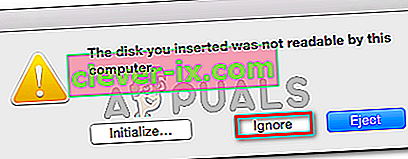
- Une fois l'erreur supprimée, cliquez sur le Launchpad et recherchez « disque », puis cliquez sur Utilitaire de disque .
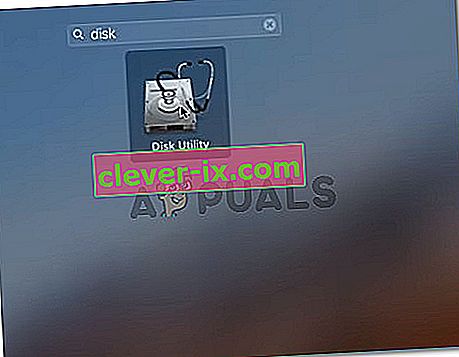
- Dans l' Utilitaire de disque , sélectionnez le disque qui affiche l'erreur et cliquez sur le bouton Premiers secours dans le ruban en haut.
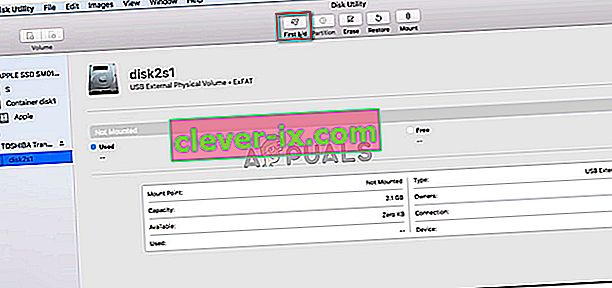
- Attendez que la procédure soit terminée. Si vous recevez un message indiquant que la procédure a réussi, redémarrez votre machine et voyez si le disque devient disponible au prochain démarrage.
Remarque: Si un autre message apparaît indiquant que le «processus de premiers soins a échoué» , passez directement à la méthode 2 .
Méthode 3: Reformatage en Fat32
Une autre raison courante pour laquelle vous pourriez finir par voir l' erreur «le disque que vous avez inséré n'était pas lisible par cet ordinateur» est à cause du système de fichiers qui est formaté en NTFS.
De nombreux utilisateurs ont rencontré ce message d'erreur particulier avec des disques externes au format NTFS car OS X ne fonctionnera pas avec NTFS. Si tel est le cas, vous pourrez probablement résoudre le problème en convertissant le format du système de fichiers en FAT32.
Cette situation est assez courante si le lecteur externe a été précédemment utilisé sur un ordinateur Windows.
Attention: gardez à l'esprit que toute opération de ce type (formatage du disque), finira par effacer toutes les données présentes sur le disque.
Si vous êtes prêt à le faire, suivez les étapes ci-dessous pour reformater le disque qui affiche l' erreur «le disque que vous avez inséré n'était pas lisible par cet ordinateur» en Fat32:
- Une fois l'erreur supprimée, cliquez sur le Launchpad et recherchez « disque », puis cliquez sur Utilitaire de disque .
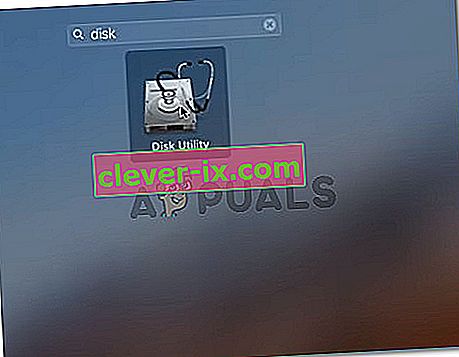
- Dans l'Utilitaire de disque, sélectionnez le lecteur qui affiche le message d'erreur, puis cliquez sur Partition dans la barre de ruban. Ensuite, sélectionnez le nombre de partitions que vous souhaitez à l'aide du menu déroulant Partition (sous Schéma de volume ), puis cliquez sur Format (sous Informations sur le volume ) et cliquez sur MS-DOS (FAT) .
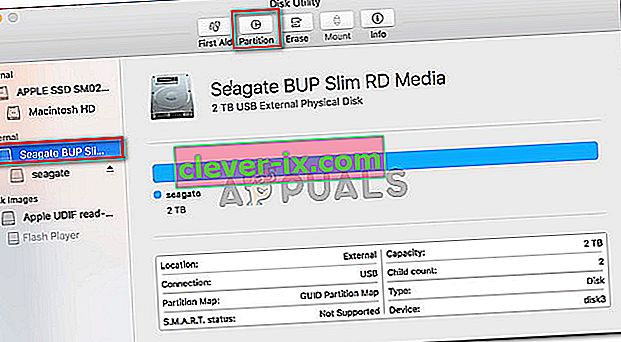
- Pour confirmer le processus, cliquez sur Appliquer puis sur Partition pour lancer le processus.
- Attendez que le processus soit terminé. Une fois que c'est le cas, voyez si le lecteur externe est devenu visible.
Si ce n'est pas le cas ou s'il affiche le même message d'erreur, passez à la méthode suivante ci-dessous.
Méthode 4: Résolution du bogue MacOS High Sierra - Clover Bootloader (le cas échéant)
Si vous rencontrez l' erreur «le disque que vous avez inséré n'était pas lisible par cet ordinateur» lors de l'exécution de Hackintosh MacOS 10.13.x High Sierra couplé au Clover Bootloader, vous avez juste affaire à un bogue extrêmement populaire que beaucoup d'autres utilisateurs ont fait face.
De nombreux utilisateurs utilisant la même version de Mac ont signalé que le problème avait été résolu après avoir appliqué un correctif capable de résoudre le bogue. Mais gardez à l'esprit qu'il a été développé par des développeurs indépendants en aucun cas associés à Apple.
Attention: ce bogue ne se produira que si vous utilisez Hackintosh MacOS 10.13.x High Sierra avec le chargeur de démarrage Clover . Si vous rencontrez ce problème sur un autre (propre) de MacOS, ne suivez pas les étapes ci-dessous car elles ne s'appliqueront pas à votre situation actuelle.
- Visitez ce lien ( ici ) et téléchargez le patch.
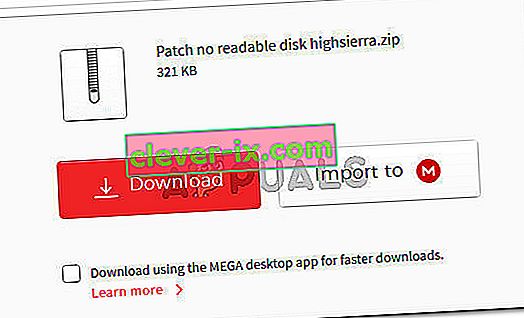
- Une fois le correctif téléchargé, ouvrez l'application Finder et accédez à l'emplacement suivant: MacOS> Système> Extensions. Une fois que vous y êtes, faites simplement glisser et déposez le fichier .kext présent dans le dossier patch à l'intérieur du dossier Extensions .
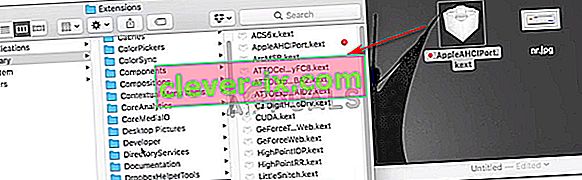
- Une fois l'extension remplacée, utilisez la fonction Rechercher pour rechercher et ouvrir l' application Terminal .
- À l'intérieur du terminal, exécutez la commande suivante:
sudo chown -R 0: 0 /Library/Extensions/AppleAHCIPort.kext && sudo chmod -R 755 /Library/Extensions/AppleAHCIPort.kext sudo touch / System / Library / Extensions && sudo kextcache -u /
- Une fois la commande exécutée avec succès, redémarrez votre ordinateur et voyez si le problème est résolu au prochain démarrage.
Si aucune des méthodes ci-dessus ne vous a aidé à résoudre le problème, il est très probable que vous ayez affaire à un disque en panne. Si tel est le cas, vous devriez commencer à rechercher une solution de récupération si vous avez des données importantes sur ce lecteur.